色彩渲染的秘密
2016-10-21陈建强
陈建强
在前两期的案例中,我们分别介绍了影调表现手法中高调与低调的表现技法,本期我们继续探讨黑白影调表现手法中的独特的灰调。灰调照片以低反差影调与细腻的层次,呈现出独具一格的朴素、纯粹,至纯、至简之美。

灰调的概念
灰调是以浅灰、中灰、深灰影调为主,画面中没有纯黑与纯白。
灰调的特点
灰调图片的直方图呈现出像素分布在直方图的中间,直方图的高光与暗部区域基本没有像素分布。灰调作品的直方图像素分布属于非常态的外观。
灰调摄影作品给人以朴素、淡雅、纯净、简约的感觉,呈现一种朴拙、自然、原始的气质。

灰调的分类
不同的灰调照片可以用不同深浅的灰来表现,可以是超低反差的浅灰影调,也可以是中反差的中灰,或者是低反差的深灰等等。主要根据作品主题与风格来确定是否适合以灰调来呈现。在确定作品适合灰调呈现后,还需要确定是以深灰,还是浅灰,或是中灰影调去呈现。从人眼视觉心理来说,深灰给人压抑之感;中灰给人朴素,经典之感;浅灰则清爽、雅致之感。因此,要根据作品的“气质”去确定影调风格。
灰调作品的题材范围与拍摄要求
一般来说云雾缭绕的山水风光、烟雨朦胧的江南风光、山水湖泊,荒凉凄美的无人之境等等,具有简约构图的画面都适合制作灰调作品。
灰调作品要求光线柔和、匀称,光比不宜过大,即可在后期轻松获得低反差与细腻的层次。
接下来,我们通过实战案例,一步一步演示一张普通的照片是如何被打造成灰度气质作品的。
案例分析及思路
图片为马路上的一道风景,狂风将沙尘吹得漫天飞舞,扬起的沙尘为空旷的马路填补了空白,也为路旁的两棵小树勾勒的轮廓。
但是,画面不够通透,色彩也很平淡,缺少艺术氛围。 如果采取常规的后期思路来制作该作品的话,应该是加强画面的通透度与饱和度,使作品通透、明快、艳丽。但是,我认为那种效果会显得较为普通与平庸。我认为,应该将这张照片做成灰调,能使画面更加简约、朴素,更具意境。

前往Camera Raw滤镜中制作图片,在Photoshop中打开照片,执行滤镜/Camera Raw滤镜。

将照片转换为黑白。在Camera Raw滤镜控制面板中选择第四个选项“HSL/灰度”功能,然后,勾选“转换为灰度”,接着,调整各种色彩的明度数值,来实现彩色到黑白转换。在调整过程中,由于原来的彩色图片的各种色彩的鲜艳程度是不同的,因此,在调整各种色彩的明度时,要注意主体与陪体色彩亮度的主次关系,再去分别控制各色彩的亮度,才能实现良好的黑白影调转换效果,必须避免色彩亮度调整过大之后产生的色痕。

将画面变为灰调。在Camera Raw滤镜控制面板中,点击第一个选项, “基本”功能。首先,将“高光”与“白色”参数下降,然后,减少“曝光”与“对比度”,接着提亮“黑色”。这些步骤的制作之目的是为了缩小图片的发差与减低图片的亮度,使画面呈现出简约的、柔和的灰调。
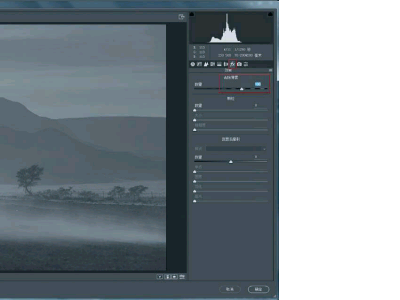
去除灰雾,加强层次感。在Camera Raw滤镜控制面板中,点击第七个选项- “效果”功能。在“去除薄雾”选项中,提升“去除薄雾”数值,适当增强画面层次感与通透度。

柔化、雾化陪体。由于上一步提升全图的通透度,将两棵树以外的陪体区域(地面、远山、天空)都加强了不需要增强的细节与层次,并且带来了轻微的色痕与噪点,所以,需要柔化与雾化这些陪体,并消除那些色痕与噪点。首先,在Camera Raw的工具栏中,点“调整画笔工具”,然后在右侧的画笔控制面板中调配画笔的各项参数(如图所示设置画笔,如波纹去除+21,清晰度-42,去除薄雾-44。锐化程度-21等),最后在画面中涂抹远山、天空、地面等区域,实现这些陪体区域的柔化、降噪、去色痕。(注:绿色框选区域是画笔涂抹的雾化区域。)

强化主体区域的层次。虽然是制作灰调作品,但是,主体与陪体之间如果没有灰度上的区别,或是没有层次上的反差,会使作品黯然失色,所以,必须通过制作使画面主次分明。点击右侧的画笔控制面板中的“新建”选项,再次建立一支画笔,并重新调配画笔的各项参数(如图所示设置画笔),这支画笔的参数与“第五步案例”中的画笔设置截然相反,是以加“对比度”、“清晰度”、“去除薄雾”、“锐化”等参数为主的画笔,目的是用这支“硬画笔”在画面的主体区域去涂抹,以便加强主体区域的通透度、对比图、层次感与清晰度,从而实现主体与陪体在反差与层次上的区别,做到主次分明。(注:绿色框选区域为画笔涂抹的加强区域。)

精雕细琢、均衡亮度。经过以上步骤的制作,画面初步成型,审视画面之后,发现画面右上角、中间区域、右侧中间部分偏暗一些,因此,再新建一支提亮画笔,提亮这些区域,使画面亮度均衡。点击右侧的画笔控制面板中的“新建”选项,再次建立一支画笔,并将之前的所有画笔参数复位为“0”,然后,重新调配画笔的各项参数(如图示设置画笔,主要是提亮曝光、阴影、黑色),在画面中偏暗的区域用画笔涂抹,以提亮偏暗的区域。(注:绿色框选区域是画笔涂抹的提亮区域。)
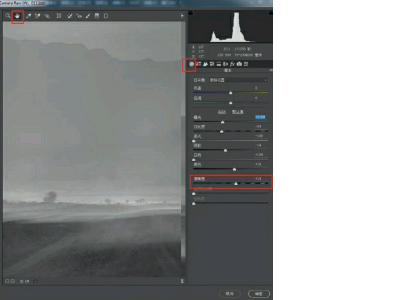
为整个画面增强层次。点击Camera Raw滤镜窗口的工具栏中“抓手”工具,右侧的画笔控制面板才能转到“基本”控制面板,适当提高“清晰度”数值,加强画面层次。

为画面添加颗粒。点击确定,在ps中打开图片。执行-滤镜-杂色-添加杂色。在“添加杂色” 滤镜中勾选“单色”,选择“平均分布”,杂色数值为2,为全图添加颗粒。为图片添加颗粒的目的是均衡画面原有的颗粒,覆盖因制作带来的摩尔纹与轻微的色痕。最后,适当裁切画面。再建立“曲线”,调整图片亮度至满意为止,制作完毕,保存图像。建议:“添加杂色” 这一效果,可以用在绝大多数的图片制作当中。
在制作这幅灰调作品时,只采取了Camera Raw滤镜中的各项功能,逆转了影调,将原本一幅很普通的影调转换成简约、朴素的灰调作品。特别是Camera Raw滤镜中的多支不同参数的画笔应用,分别控制主体与背景,整体与局部,由此可见画笔工具的强大之处!这支画笔如同神笔马良手中之笔,活学活用这支神来之笔,能够让你随心所欲为摄影作品锦上添花。
